zigbee初级教程(零) :cc2530开发环境搭建
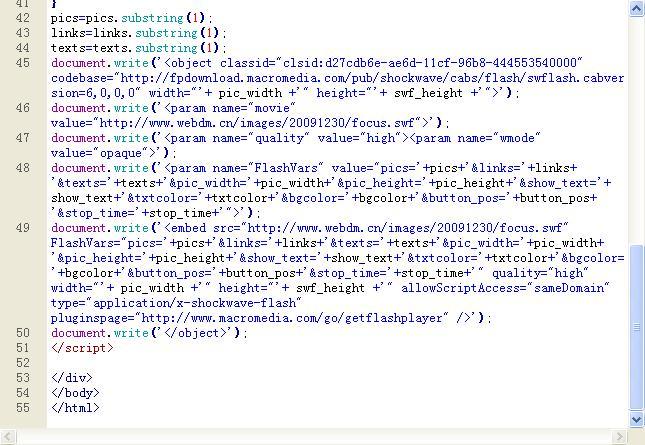
zigbee初级教程(零) : cc2530开发环境搭建
0、 开发环境搭建
设备需求:
Zigbee 的开发环境主要是在 IAR 集成开发上面实现的,Zigbee 开发设备需求:
1、CC2530 核心板加带下载接口的底板
2、IAR 集成开发环境,推荐使用 8.1 以上版本,兼容 WIN 7、WIN8 、 win10 ,使用方便。
3、Smart RF04EB 仿真器或者 CC Debugger 仿真器
4、PC 计算机一台,XP、WIN 7、WIN8 或者 win10 系统
本文主要介绍 IAR 开发环境的使用和程序如何下载,有哪些方式可以下载,以及串口工具的使用等。
1.IAR 集成开发环境介绍
IAR Embedded Workbench (简称 EW) 的 C 交叉编绎器是一款完整、稳定很容易上手的开发工具,可以支持许多处理器,如 ARM\430 等处理器的编程应用。
2.IAR Embedded Workbench 的安装
Step1:找到提供的资料目录,如下:
Step2:解压安装,如下:
Step3:在弹出来的对话框里选择“next”:
Step4:在弹出来的对话框里选择“next”
Step5:在弹出来的对话框里选择“I accept the ....”,接着选择“next”:
到了Step5这一步,就要生成注册码了,运行另一个软件“IAR kegen PartA.exe”,如图:
Step6:点击“Generate”,分别复制“License number”和“License key”,粘贴到 IAR的安装程序里。
Step8:在弹出来的对话框里选择“next”:
Step10:在弹出来的对话框里选择“next”:
Step11:在弹出来的对话框里选择“next”:
Step12:在弹出来的对话框里选择“next”:
2.1工程的编辑与修改
我们在实际使用中一般是在前人提供的工程基础上修改即可,不用自己创建新的工程,故省略。
2.2仿真器驱动安装
Step1: 把仿真器通过 USB 线接到电脑的 USB 口上,如下图:
Step2 此时系统会提示如下图:
如果能够自安装完成,则提示如下图
Step3:如果不能自动安装,那么要打开设备管理器,查看未安装驱动的设备,如:
注意:仿真器的驱动程序为压缩文件,要自己解压,目录为:.\开发软件\SmartRF04EB 仿真器驱动.rar
-
- 程序下载工具 SmartRF Flash Programmer 安装及使用
Step1:程序在以下目录,如图:
Step2:解压后,双击安装(如果是 win7\win8,要用右键管理员权限安装),一直选择下一步,直到安装完成。
Step3:安装完成后,在桌面会生成图标如下:
点击打开如下图:
注意:如果双击打开后,只在状态栏显示一个图标,按如下方法操作,然后再打开程序。
Step4: 先把仿真器接到开发板上,再把仿真器的 USB 线接在电脑上,SmartRF Flash Programmer 应该就能识别出开发板(如果不能识别,请按一下仿真器的复位键),如:
Step5: 选择 hex 文件下载。
- 俞敏洪在北京大学2008年开学典礼上的演讲辞
- java.lang.NullPointerException: null的错误
- DCMM是什么
- 【大数据AI人工智能】图数据库的发展脉络与技术演进
- Annotation(注解)是什么?
- VirtualBox中Windows 7虚拟机无法全屏显示怎么办?
- Unity数据可视化 温度图效果(一)
- VMware安装windows server2008R2x64
- java jacob api
- skipped: maximum number of running instances reached (1)
- [转]Windows IIS WEB服务器配置安全规范
- input实现文字超出省略号功能
- android图形框架之surfaceflinger分析(一)
- c语言判断正整数x是否为同构数,c语言上机题库(阅读).doc
- R语言的三种聚类方法
- 求绝对值最大值
- Linux 终端 基本指令
